Advertentie
Jaren geleden had ik een enorme map verzameld met meer dan 100 verschillende e-boeken, en een van mijn vrienden vroeg terloops of ik een lijst met al die titels kon verzenden. Het klonk zo makkelijk, maar ik aarzelde. Moest ik ze allemaal met de hand typen? Ik deed het bijna, maar ik wilde een gemakkelijkere optie.
Op geen enkele manier zou ik zoveel titels typen. Mijn dagen zijn al druk genoeg!
Gelukkig bestaan er oplossingen. Of je nu een bent thuisgebruiker of onderdeel van een bedrijf 15 Microsoft Word Business-sjablonen om u productief te houdenSjablonen kunnen u tijd besparen, u overzichtelijk houden en uw kantoorproductiviteit verhogen. We hebben 15 Microsoft Word-sjablonen samengesteld voor alledaagse bedrijfsprocessen, variërend van vergaderagenda's tot takenlijsten. Lees verder , moet u misschien ooit een lijst afdrukken die de volledige inhoud van een directory bevat - en als die dag aanbreekt, besparen de volgende methoden u een enorme hoeveelheid tijd. In dit artikel laten we u vijf verschillende manieren zien om mapinhoud als lijst af te drukken.
1. Commando DOS
Dit is een van de vele opdrachtregelopdrachten Essentiële Windows CMD-opdrachten die u moet kennenDe sombere interface van de opdrachtprompt is uw toegangspoort tot geavanceerde Windows-tools. We laten u essentiële CMD-opdrachten zien waarmee u ze kunt openen. Lees verder die gemakkelijk te onthouden en uit te voeren zijn:
- Start de opdrachtprompt door het Power-menu te openen (Windows-toets + X) en selecteren Opdrachtprompt. Gebruik de CD commando om naar de directory te navigeren die u wilt afdrukken. (Lees meer over het cd-commando! 15 Windows Command Prompt (CMD) -opdrachten die u moet kennenDe opdrachtprompt is nog steeds een krachtig Windows-hulpprogramma. Dit zijn de handigste CMD-opdrachten die elke Windows-gebruiker moet kennen. Lees verder )
- Type dir> print.txt.
- druk op Enter en verlaat de opdrachtprompt.
- Navigeer in Bestandsverkenner naar dezelfde map en u zou een moeten zien print.txt het dossier. Dit is een gewoon tekstbestand dat kan worden geopend in Kladblok (of een andere teksteditor 10 essentiële productiviteitstips voor Visual Studio CodeVisual Studio Code blaast andere programmeerteksteditors uit het water. Het is gratis, open source, razendsnel en zit boordevol productiviteitsfuncties. Lees verder ) en vervolgens afgedrukt.
2. Een contextmenu instellen
Voor elke map kan een functie voor het afdrukken van mappen worden toegevoegd aan het contextmenu met de rechtermuisknop. Hierdoor wordt de inhoudslijst van de map rechtstreeks naar de printer gestuurd. Volg deze stappen voor Windows 10:
- Start Kladblok (of uw favoriete teksteditor).
- Plak het volgende:
@echo uit. dir% 1 / -p / o: gn> "% temp% \ Listing" start / w notepad / p "% temp% \ Listing" del "% temp% \ Listing" Uitgang - Sla het bestand op als % WinDir% \ Printdir.bat, die het in de root Windows-systeemmap plaatst. (Als u vanwege machtigingen niet kunt, sla het dan op waar u maar wilt en verplaats het vervolgens handmatig naar de C: / Windows-map.)
- Sluit Kladblok.
- Start Kladblok opnieuw om een nieuw bestand te maken.
- Plak het volgende:
Windows Registry Editor versie 5.00 [HKEY_CLASSES_ROOT \ Directory \ Shell] @ = "none" [HKEY_CLASSES_ROOT \ Directory \ Shell \ Print_Directory_Listing] @ = "Directorylijst afdrukken" [HKEY_CLASSES_ROOT \ Directory \ shell \ Print_Directory_Listing \ command] @ = "Printdir.bat \"% 1 \ "" [HKEY_CLASSES_ROOT \ SOFTWARE \ Classes \ Directory] "BrowserFlags" = dword: 00000008 [HKEY_CLASSES_ROOT \ SOFTWARE \ Classes \ Directory \ shell \ Print_Directory_Listing] @ = "Directorylijst afdrukken" [HKEY_CLASSES_ROOT \ SOFTWARE \ Classes \ Directory \ shell \ Print_Directory_Listing \ command] @ = "Printdir.bat \"% 1 \ "" [HKEY_CURRENT_USER \ Software \ Microsoft \ Windows \ Shell \ AttachmentExecute \ {0002DF01-0000-0000-C000-000000000046}] @ = "" [HKEY_CLASSES_ROOT \ SOFTWARE \ Classes \ Directory] "EditFlags" = "000001d2" - Sla het bestand op als % UserProfile% \ Desktop \ PrintDirectoryListing.reg, die het op uw bureaublad zal plaatsen.
- Ga naar je bureaublad en dubbelklik op de PrintDirectoryListing.reg het dossier. Dit zal het Windows-register wijzigen, wat riskant kan zijn! Als je je zorgen maakt, maak eerst een back-up van het register Een back-up maken van het Windows-register en het herstellenHet bewerken van het register ontgrendelt een aantal coole tweaks, maar kan gevaarlijk zijn. Hier leest u hoe u een back-up van het register maakt voordat u wijzigingen aanbrengt, zodat ze gemakkelijk kunnen worden teruggedraaid. Lees verder .
- Klik met de rechtermuisknop in een map en selecteer Directorylijst afdrukken om de lijst direct af te drukken.
3. Karen's Power Tool
Karen's Directory Printer is een GUI-tool met uitgebreide functies, maar onze grootste zorg is de mogelijkheid om de namen af te drukken van bestanden naast andere stukjes gegevens, zoals bestandsgrootte, extensie, datum en tijd van laatste wijziging, en attributen.
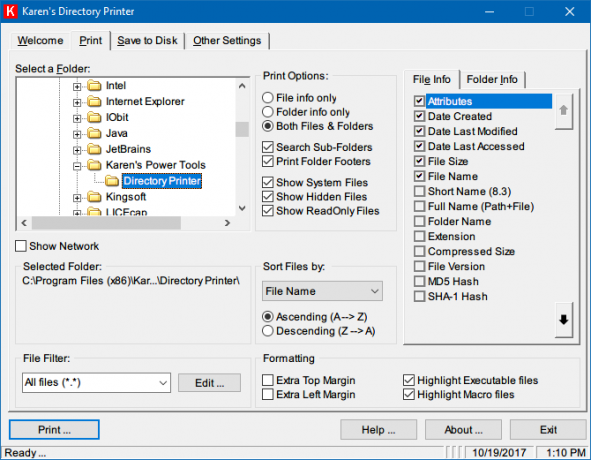
De afgedrukte lijst met bestanden kan worden gesorteerd op naam, grootte, aanmaakdatum, datum laatst gewijzigd of datum van laatste toegang. De lijst met bestanden kan ook worden gefilterd om alleen bestanden te bevatten die aan bepaalde criteria voldoen, en de resulterende lijst kan worden opgemaakt of gemarkeerd (maar slechts in beperkte mate).
Karen's Directory Printer kan worden opgenomen in het contextmenu met de rechtermuisknop en werkt ook voor netwerkcomputers. De bestandenlijst kan rechtstreeks naar de printer worden gestuurd of als tekstbestand worden opgeslagen.
Downloaden:Karen's Directory Printer (Vrij)
4. Directorylijst en afdrukken
Directory List & Print is een eenvoudigere en kleinere oplossing dan Karen's Directory Printer. De gegenereerde lijsten kunnen naar het klembord worden gekopieerd en in andere programma's worden geplakt, of ze kunnen met één klik rechtstreeks in programma's zoals Word en Excel worden ingevoegd.
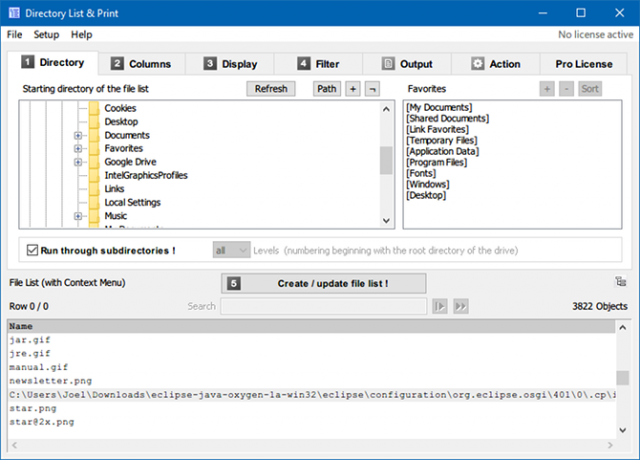
Omdat de gegevens worden gescheiden door tabbladen, kan dit zelfs zo zijn gratis geplakt in Excel als een tabel Hoe gescheiden tekstbestanden converteren naar Excel-spreadsheetsHet is gemakkelijk om een afgebakend tekstbestand te converteren naar een Excel-spreadsheet. Hier leest u hoe u dit op drie verschillende manieren kunt doen. Lees verder !
Naast bestandskenmerken kan Directory List & Print de weergave van bestandsnamen met of zonder bestandsextensies regelen. Het biedt ook opties voor het sorteren van de resulterende lijst en integratie in het contextmenu met de rechtermuisknop. De Pro-versie kan nog geavanceerdere gegevens bevatten, zoals checksums, media-afmetingen, metabestandseigenschappen en meer.
Downloaden:Directorylijst en afdrukken (Gratis, $ 22 Pro)
5. JR Directory Printer
JR Directory Printer is de lichtste van de drie apps van derden in dit artikel en heeft een downloadgrootte van slechts 173 KB. Hij is draagbaar, dus hij hoeft niet eens te worden geïnstalleerd.
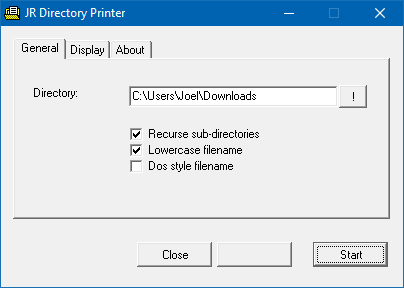
Om het op Windows 10 te starten, moet je het in de compatibiliteitsmodus uitvoeren:
- Klik met de rechtermuisknop op JDirPrinter.exe en selecteer Eigendommen.
- Vink onder het tabblad Compatibiliteit aan Voer dit programma uit in de compatibiliteitsmodus en selecteer Windows XP (Service Pack 3).
Daarna is het gemakkelijk te gebruiken. Selecteer de map die u wilt weergeven, kies of u alle submappen wilt herhalen ("opnemen") en of u bestandsnamen in kleine letters wilt gebruiken, en klik vervolgens op Begin. Het maakt en opent een bestand met de naam DirPrint.txt, die u elders kunt bewerken of kopiëren.
Andere opties (onder het tabblad Weergave) zijn bestandsgrootte in KB / bytes, kenmerken en aangepaste bestandslengte. Het is erg licht en eenvoudig, maar het is de bedoeling.
Downloaden:JR Directory Printer (Vrij)
Hoe druk je de inhoud van de directory af?
Windows heeft misschien niet de native mogelijkheid om mapinhoud op een gebruiksvriendelijke manier af te drukken, maar dankzij de tijdelijke oplossingen en alle freeware is het eigenlijk een fluitje van een cent.
Kent u een ander hulpprogramma om de inhoud van een map af te drukken? Laat ons uw weg weten als deze afwijkt van een van de bovenstaande.
Oorspronkelijk geschreven door Saikat Basu in oktober 2009.
Joel Lee heeft een B.S. in computerwetenschappen en meer dan zes jaar professionele schrijfervaring. Hij is de hoofdredacteur van MakeUseOf.


